SNSで映える動画をスマホで撮影する方法

SNSの投稿を見ていて、「どうやって撮影したら、こんな動画が撮れるの?」と興味を持たれたことがある方も多いでしょう。
今回は、SNS映えする動画の撮影の仕方をご紹介します。スマホで動画を撮影するときのコツから、実際の撮影方法を解説しますので、スマホを活用して、みんなに自慢できる1本を撮影してみましょう。
TikTok Video Award 2019受賞の人気TikToker 「だーかい」さんに協力していただき、実際に映える動画を撮影してもらいました。撮影端末:AQUOS sense7
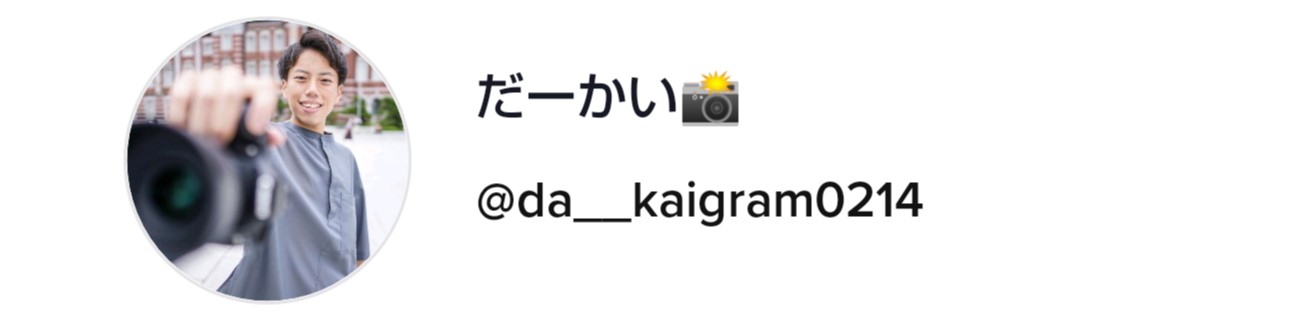
だーかいさんのお手本動画
早速だーかいさんの動画を見てみましょう!
手の動きを加えると、まるで夕焼けが突然出現するマジックのような動画になりますね。だーかいさんの動画の中にも一部説明がありましたが、その他のコツも紹介していきます。
スマホで動画をうまく撮影するコツ
スマホの動画撮影で押さえておきたいコツは以下の3つ。
■明るさを調整する
■手ブレを無くす
■編集を活用する
奇抜なアイデアや感動するストーリー性があっても、かんじんの動画自体のクオリティが低いと誰も見てくれません。
「スマホのカメラでうまく動画が撮れない」
「SNSでいいね!がたくさん付くような動画を撮りたい」
そんな方は、これからご紹介する3つのコツを意識すれば、上手に撮影できます。
明るさを調整する
動画の明るさは、動画撮影の大切なポイントです。
スマホ内蔵のカメラはピントを合わせると自動で露出を調整して明るさを決めてくれます。しかし、ピントを合わせる被写体や周辺環境によっては、まっしろになる「白飛び」や、反対にまっくろになる「黒つぶれ」が発生することもあります。
撮影者がカメラ内で設定できる明るさは、露出とホワイトバランスです。機種によりますが、数値で設定したり、屋外・屋内(蛍光灯)・屋内(常夜灯)などシチュエーションごとに設定したりできます。
とはいえ、スマホのカメラの設定でも限界はあります。そんなときは、逆光・順光など、撮影時の光源と被写体の位置を調整しましょう。試行錯誤を重ねていくうちに、明るさを適切に保つコツがわかってきます。
例えば、AQUOS sense7の場合、「マニュアルビデオ」機能で撮影をすれば、ISO感度(画像素子の感度)・WB(ホワイトバランス)・彩度・コントラストの調整をしながら撮影が可能です。ちょっと難しいという方は、だーかいさんも実戦していた以下の手順で、明るさ調整をやってみましょう。
1.動画を撮りたい風景や場所を決めたら、画面をタップし、ピントを合わせる。
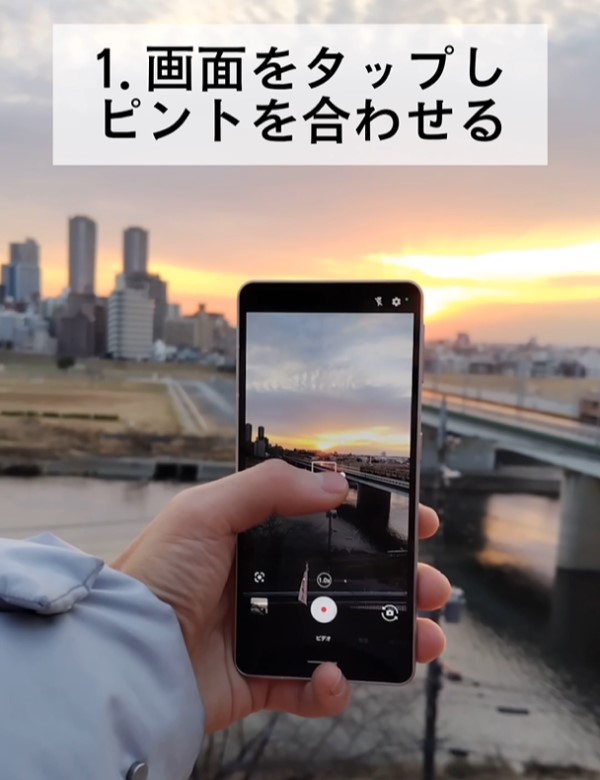
2.右側に表示される明るさを変えるバーで明るさ調整
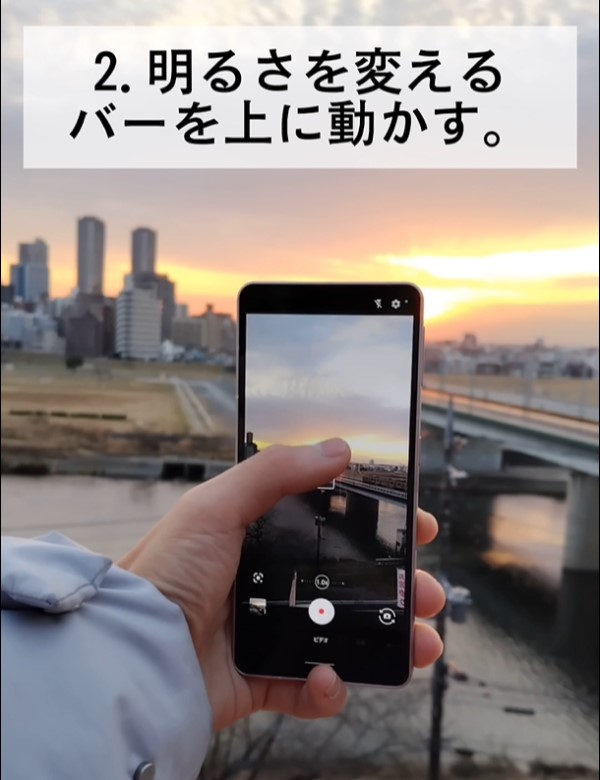
3.好みの明るさに調整できたら撮影スタート
この簡単な手順だけでも、動画の印象はグッと変わるはずですので試してみてください。
手ブレを無くす
手ブレが無くなると動画がかなり見やすくなります。
以下のように工夫して撮影することによって、手ブレのない動画を作りましょう。
スマホを片手持ちすると安定しないので、カメラのレンズを塞がないようにしながら、両手でしっかりと持つのがポイント。カメラを固定して動かさないシーンでは、肩や肘を壁・地面などにつけることで、わずかな手ブレを抑えられます。
手ブレ補正機能のあるスマホであれば、スマホの設定だけでも手ブレを少なくできます。例えば、AQUOS sense7の場合は以下の手順で設定できます。
1.カメラを起動し、右上の「設定」をタップ
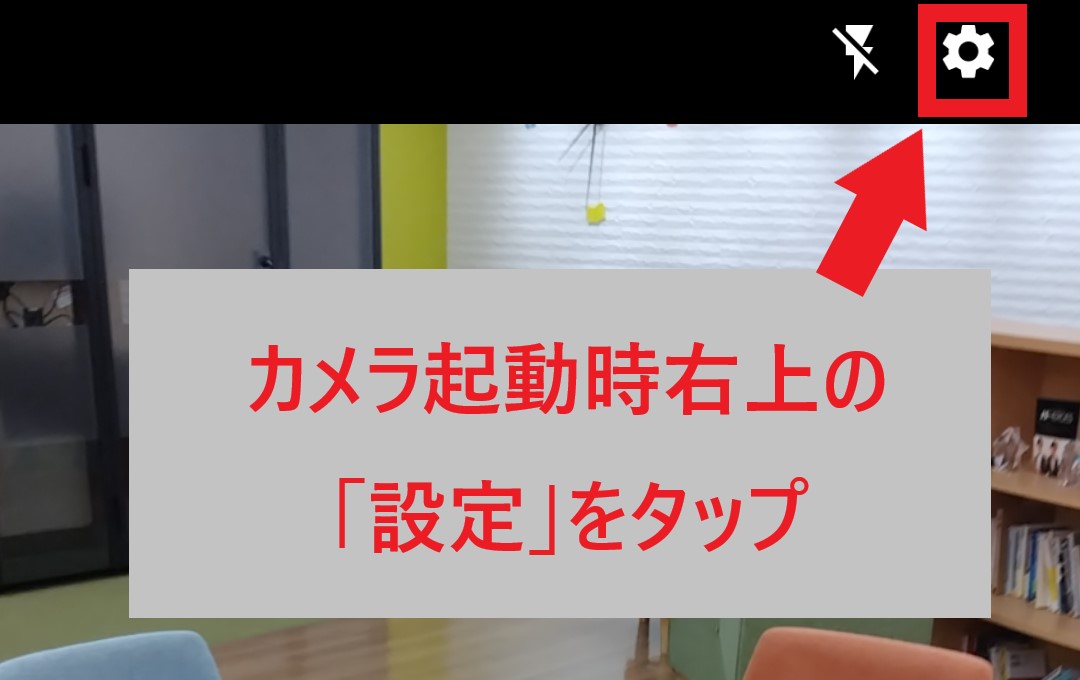
2.設定→動画→手ブレ機能をオン
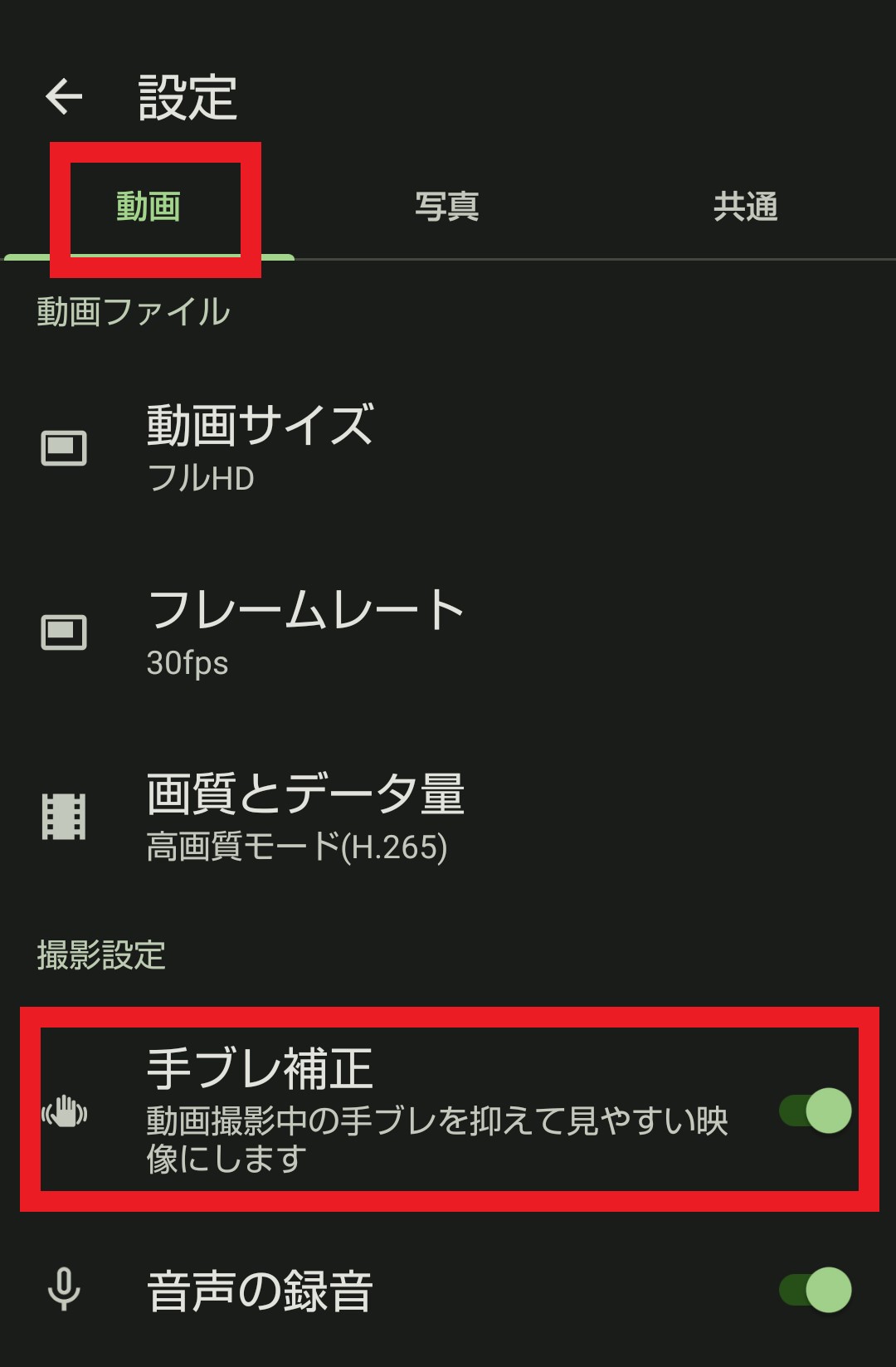
また、撮影機材にお金を使えるのであれば、カメラを固定できる三脚や、滑らかな動画撮影ができるジンバル(スタビライザー)がおすすめです。いずれもスマホ用にお手頃なアイテムが販売されているので、チェックしてみてください。
編集を活用する
撮影した動画は、編集することによって、より魅力的になります。
数万円もする本格的な編集ソフトを購入しなくても大丈夫。スマホにあらかじめインストールされている編集機能や、無料アプリを使った編集などを活用できます。
見せたい部分以外をトリミング(カット)して繋ぎ合わせたり、フィルターで光や色味を調整したり、テキストを入れたり。どのような動画を見せたいか、見られたいかによって、編集の幅は無限大です。
どのように編集をしたらいいかわからないときは、SNSで好きな動画を見つけて真似をするところから始めましょう。はじめのうちは編集が上手にできないかもしれませんが、編集機能を使いこなせるようになると、SNS映えする動画になっているはずです。
手軽に編集をしたい方はアプリを使って編集するのがおすすめです。動画編集アプリ「CapCut」を使った基本的な編集方法一例をご紹介します
1.準備
「新しいプロジェクト」をタップし、編集したい動画を選択し、「追加」をタップします。
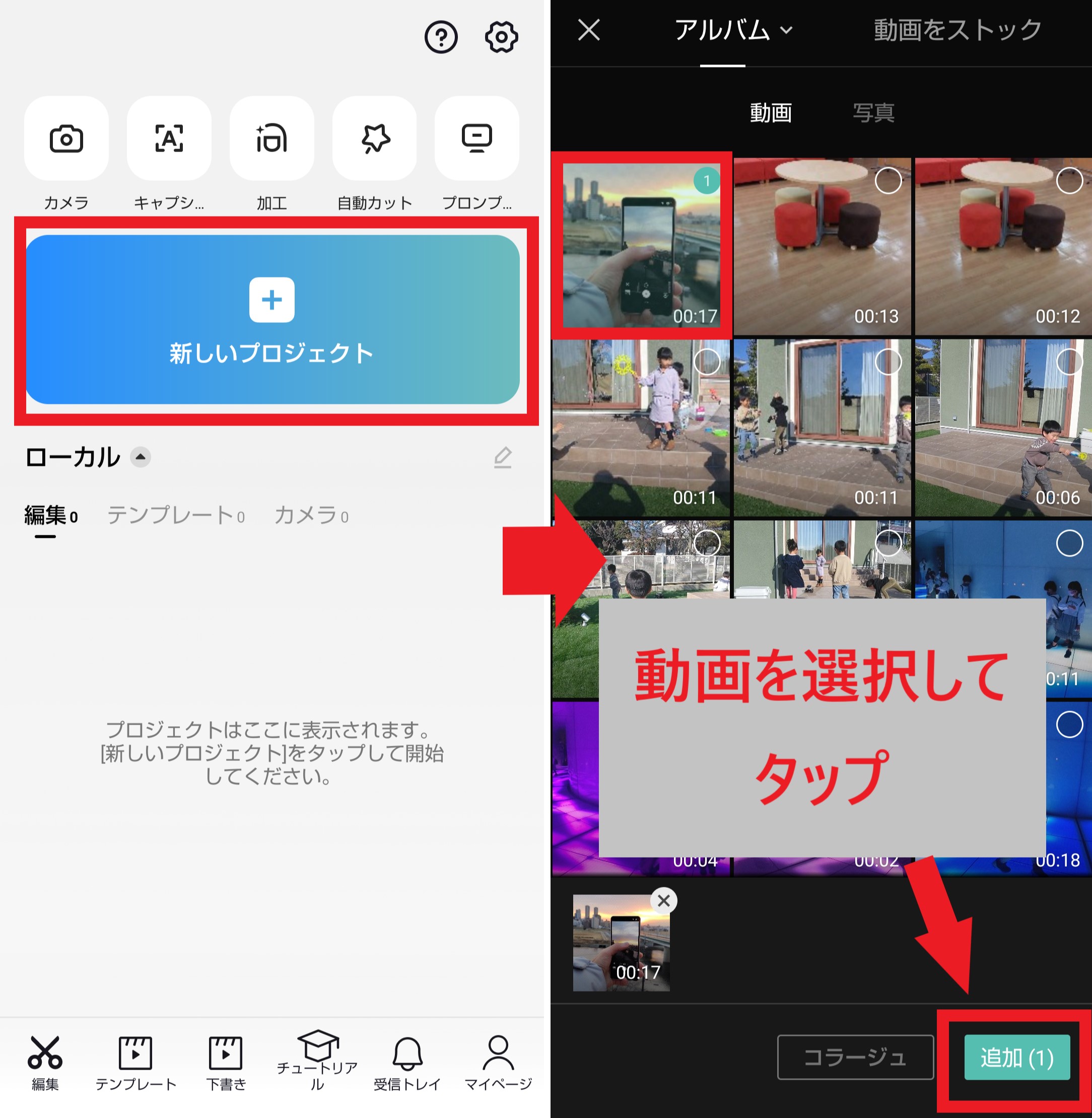
2.トリミング(カット)の方法
「編集」をタップし、削除したい箇所を「分割」をタップして切り分けます。
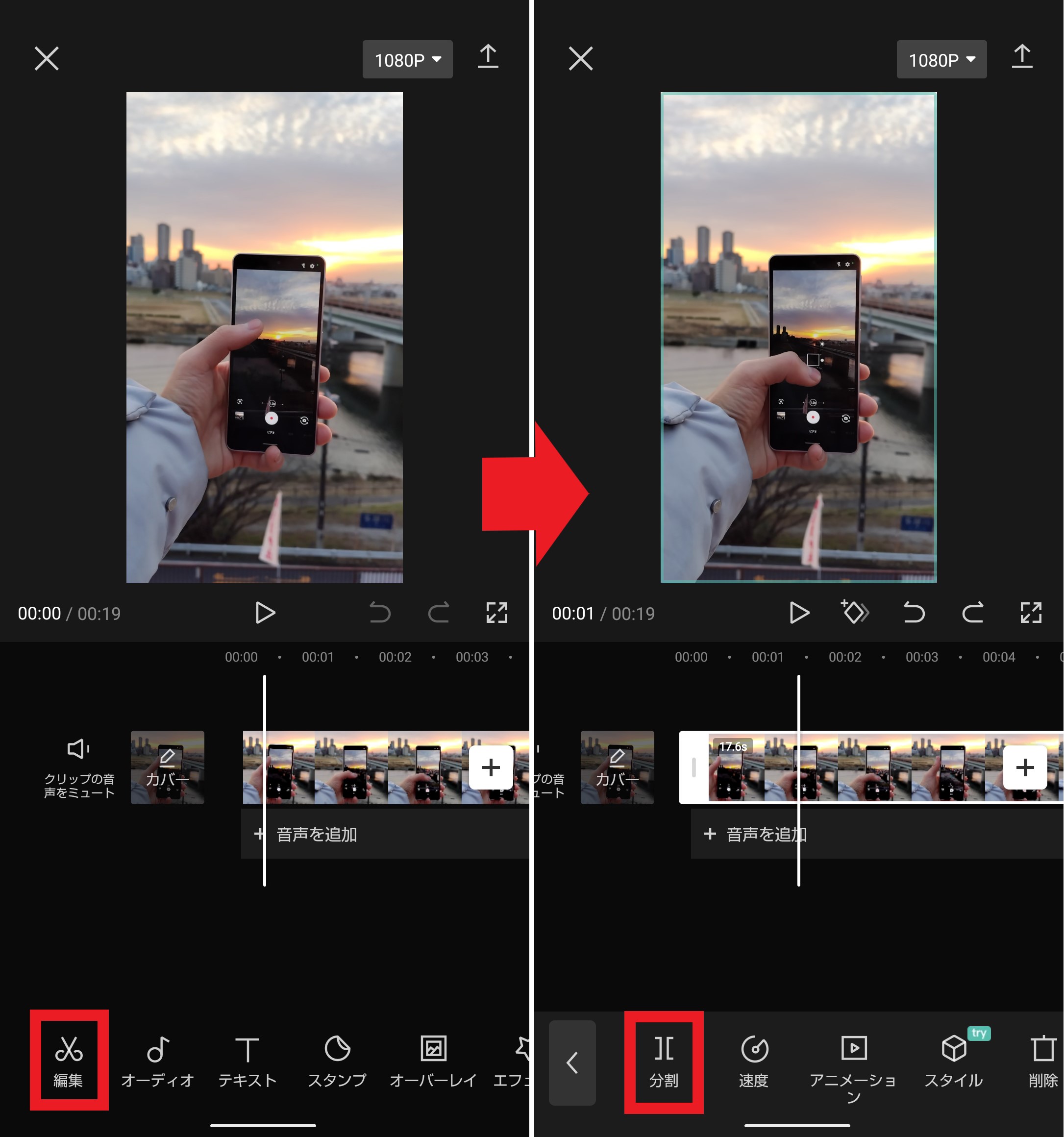
動画を分割できたら、再度「編集」をタップし、該当箇所を選択した上で「削除」をタップします。
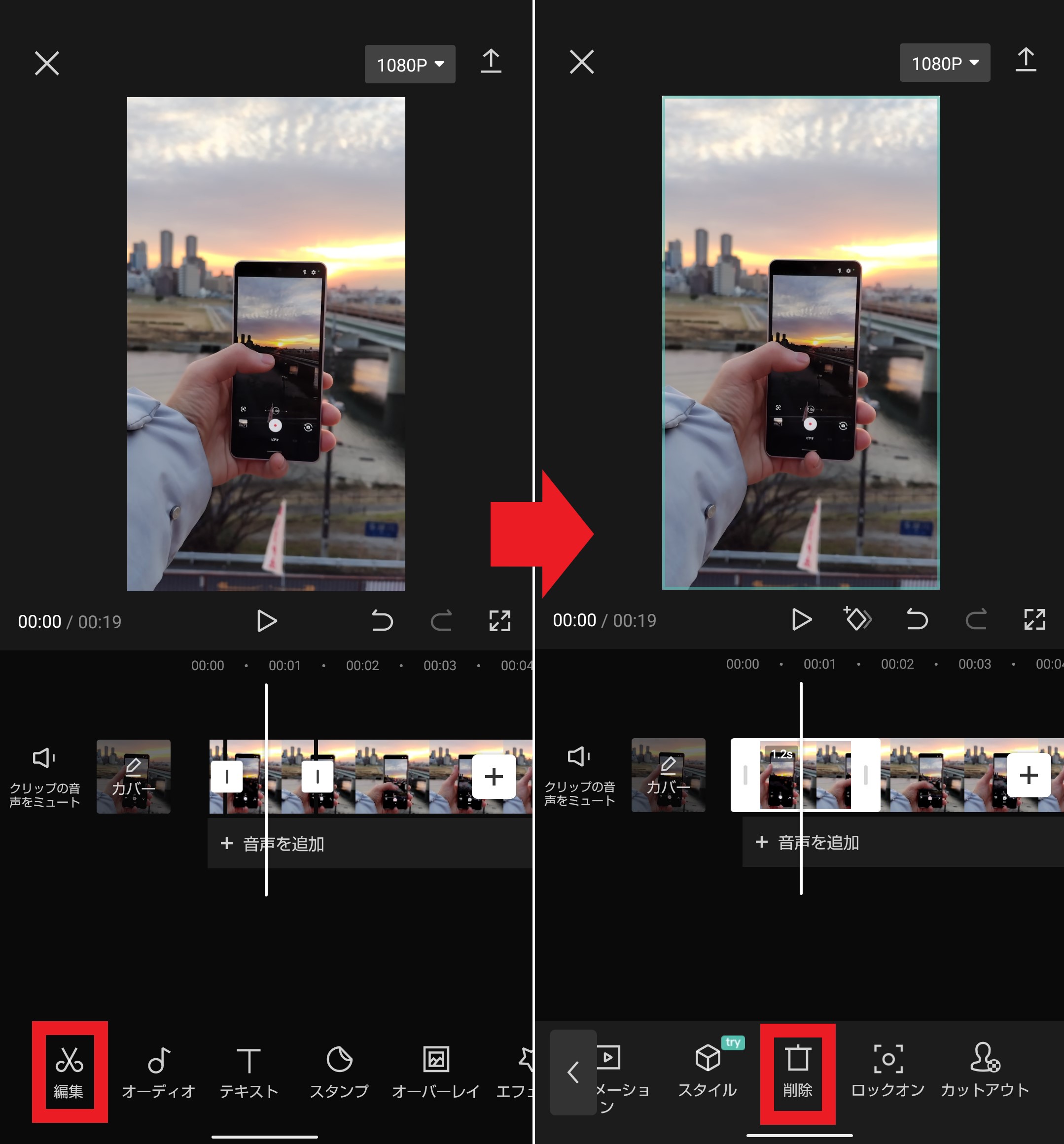
これで、トリミング(カット)は完了です。
3.テキスト挿入の方法
動画を選択している状態で「テキスト」をタップします。入力画面が表示されたら、テキストを入力します。
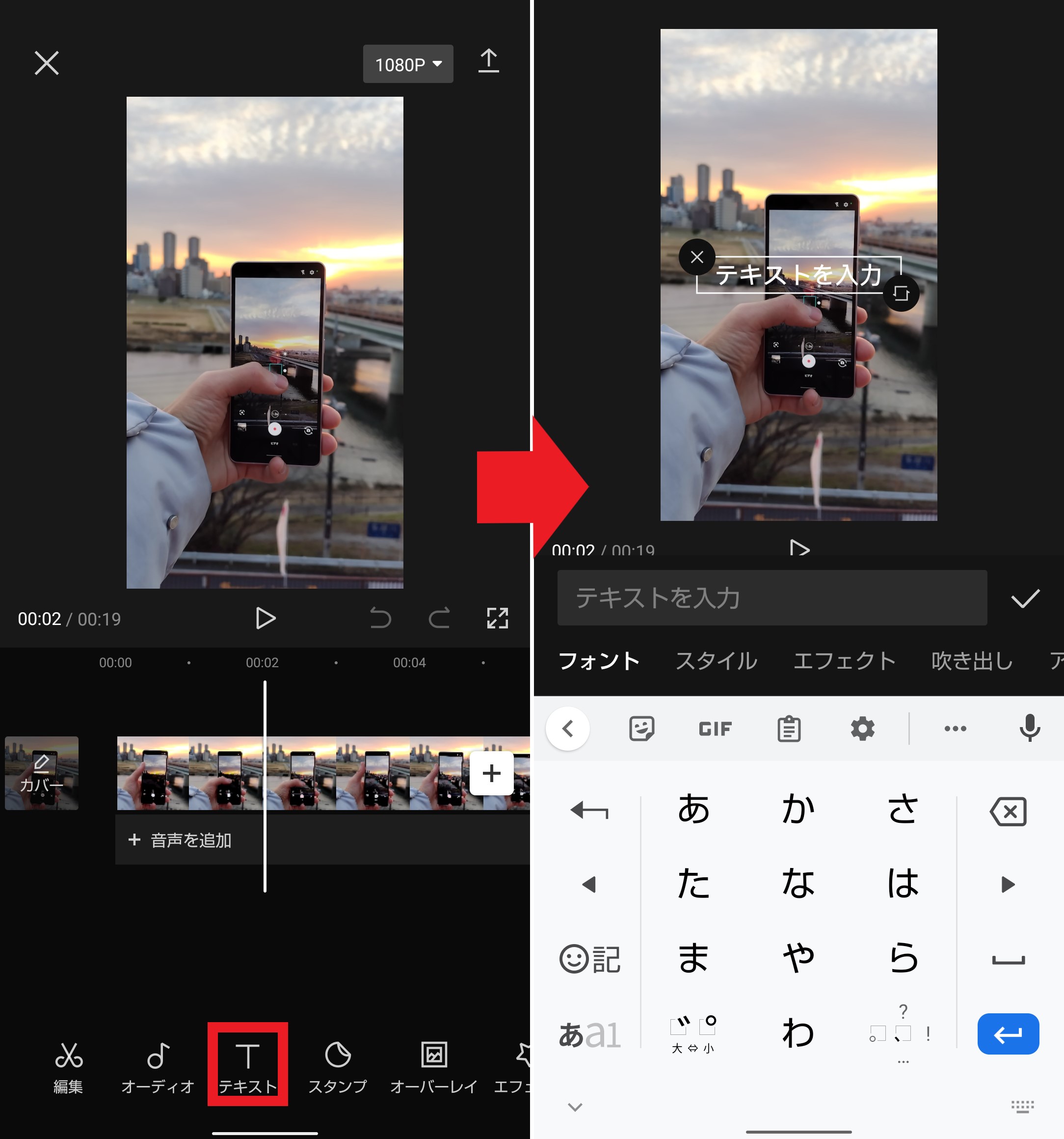
次に、「テキストを追加」をタップし、動画内のどの箇所でテキストを表示させるか、調整します。
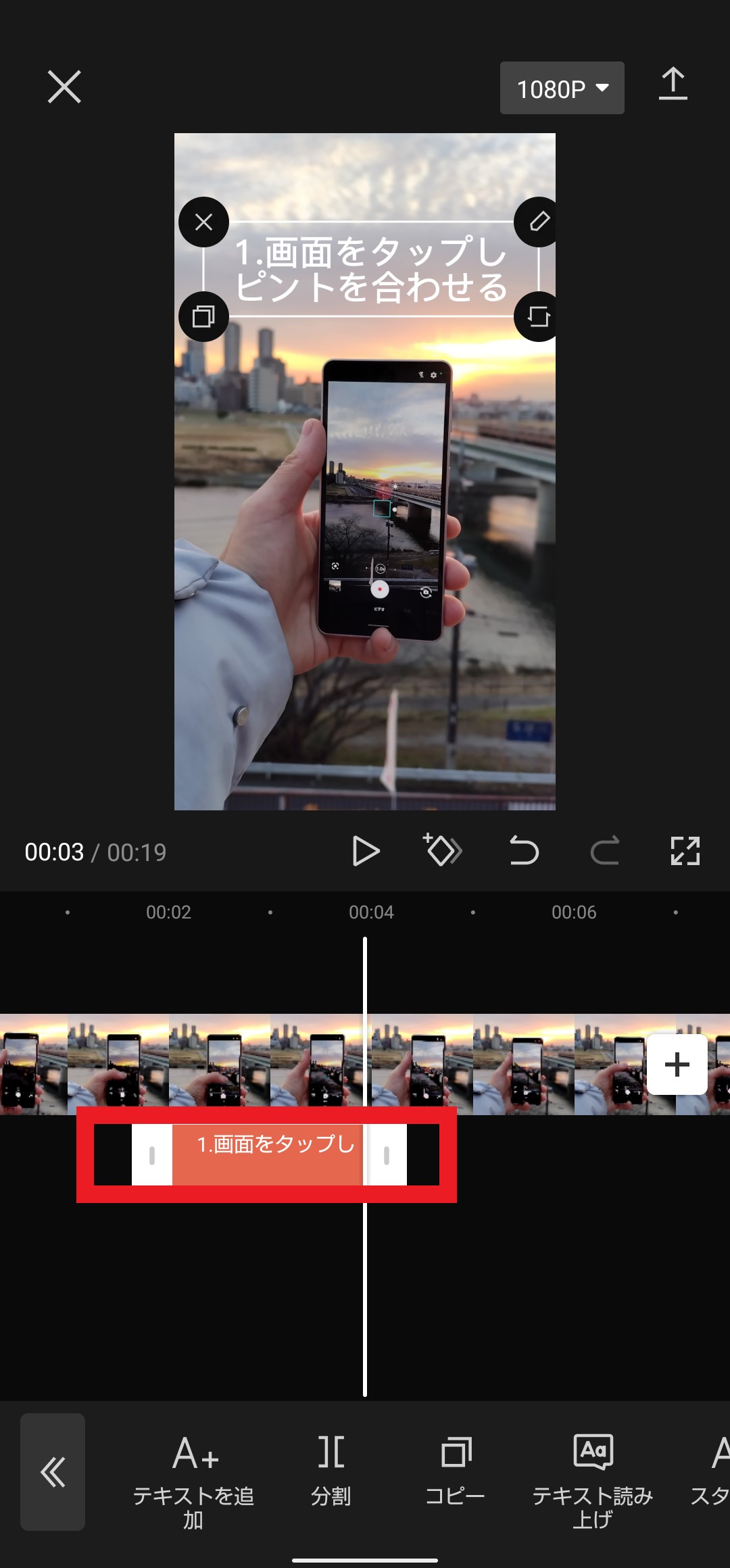
これでテキストの挿入は完了です。
編集完了の場合は右上のアップロードマークをタップしましょう。そのまま編集した動画を投稿することが可能です。
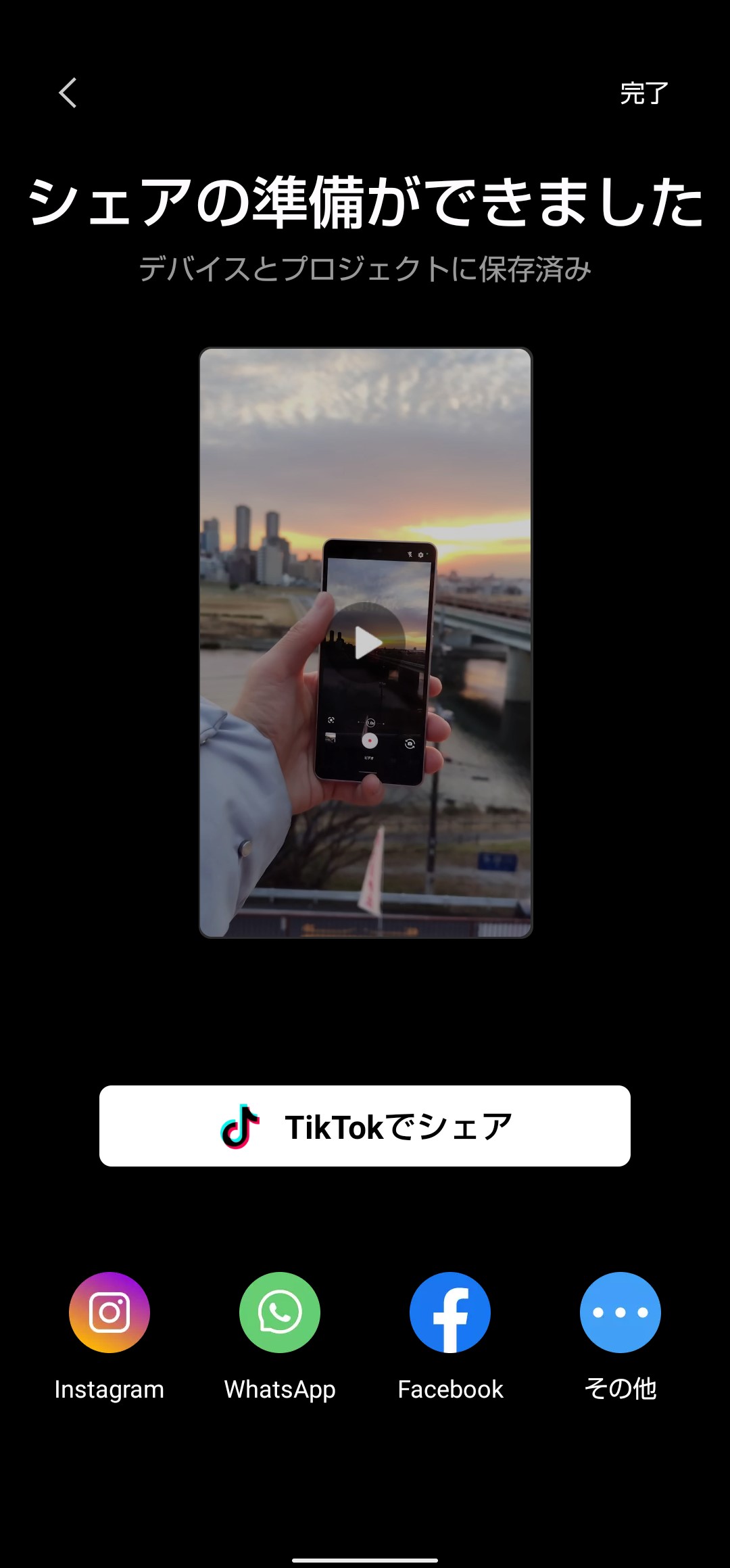
今回は簡単な編集のトリミング(カット)とテキスト挿入をご紹介しましたが、アプリを使えば、色々な加工が簡単にできますので、是非試してみてください。
SNSで映える動画を撮影するのにおすすめのスマホ
「AQUOS sense7」 は頼れる電池持ち、そして軽くて、丈夫。カメラもハイエンド並みに大きく進化しているので、動画を撮影する時の頼れるパートナーです。

映える動画でみんなを驚かせちゃおう
今回は、SNSで映える動画を撮影するコツをご紹介しました。
■明るさを調整する
■手ブレを無くす
■編集を活用する
これらのコツを意識しながら、だーかいさんのような撮影法を使えば、SNSで映える動画を撮影できます。SNSにはたくさんの動画が投稿されているので、どのように撮影しているのかを考えて真似するのがおすすめです。
この記事を参考に、渾身の1本を撮影してみんなを驚かせてみましょう!